- Lås Apple ID op
- Omgå iCloud-aktiveringslås
- Doulci iCloud -låseværktøj
- Factory Unlock iPhone
- Omgå iPhone-adgangskode
- Nulstil iPhone-adgangskode
- Lås Apple ID op
- Lås iPhone 8 / 8Plus op
- Fjernelse af iCloud Lock
- iCloud Unlock Deluxe
- iPhone Lås skærm
- Lås iPad op
- Lås op for iPhone SE
- Lås Tmobile iPhone op
- Fjern Apple ID-adgangskode
Sådan låses iPad op uden Apple ID [3 førende procedurer]
 Opdateret af Lisa Ou / 29-2024-16 30:XNUMX
Opdateret af Lisa Ou / 29-2024-16 30:XNUMXApple ID er en af de vigtigste informationer, du skal huske på dine Apple-enheder, såsom iPad. Du kan bruge den til at logge ind på iCloud, som sikkerhedskopierer dine lagrede data. Du kan også bruge den til at logge ind på flere funktioner på Apple-enheder, herunder Find min, for at finde din iPad, når den er tabt eller forlagt.
Sagen er, er det muligt at lære at låse iPad op uden Apple ID og adgangskode? Helt sikkert, ja. Du behøver kun at udføre de rigtige procedurer for at udføre det perfekt. Vil du kende dem? Gennemse dette indlæg i et par minutter ved at scrolle ned nedenfor.
![Glemt iPhone-adgangskode – Sådan låser du iPad op uden Apple ID [3 førende procedurer]](https://www.fonelab.com/images/ios-unlocker/how-to-unlock-ipad-without-apple-id/how-to-unlock-ipad-without-apple-id.jpg)

Guide liste
Del 1. Sådan låser du iPad op uden Apple ID med skærmadgangskode
Selvfølgelig kan du låse iPad'en op uden et Apple ID, hvis du kender den korrekte adgangskode. Du kan indtaste den 4- til 6-cifrede adgangskode, som du har konfigureret på din iPad. Du skal kun være forsigtig med de tal, du indtaster, for at undgå at blive låst ude på din iPad. Det gode ved denne funktion er, at du ikke behøver at bekræfte adgangskoden. Din iPad vil automatisk låse op din iPad efter det sidste ciffer i din adgangskode, hvis du indtaster den korrekt.
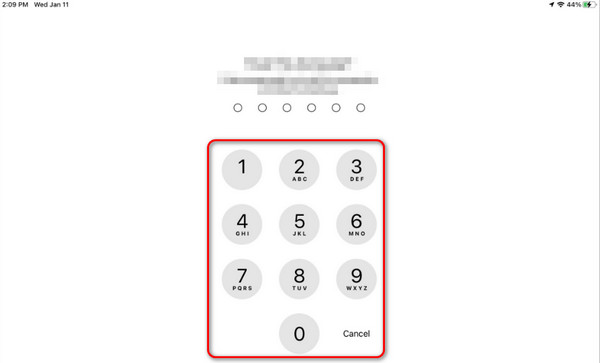
Men hvad hvis du ikke kan huske din iPads adgangskode? Det er et stort problem for din iPad! Hvis ja, er det tid til at bruge de 2 følgende metoder i dette indlæg nedenfor. Se dem ved at scrolle ned.
FoneLab Hjælper dig med at låse iPhone-skærmen op, fjerner Apple ID eller dens adgangskode, Fjern skærmtid eller adgangskode for begrænsning på få sekunder.
- Hjælper dig med at låse iPhone-skærmen op.
- Fjerner Apple ID eller dets adgangskode.
- Fjern skærmtid eller adgangskode for begrænsning på sekunder.
Del 2. Sådan låser du iPad op uden Apple ID gennem Finder/iTunes
Hvis du har glemt adgangskoden til dit Apple ID, kan du bruge gendannelsesprocessen for iTunes og Finder. Denne proces vil ikke bede om dit Apple-id og din adgangskode. Den eneste adgangskode, du skal huske, er krypteringsadgangskoden til sikkerhedskopien, hvis der er nogen. iTunes er kun tilgængelig på tidligere versioner af macOS og Windows-operativsystemer. Hvis din Mac indeholder den seneste version af operativsystemet, kan du ikke downloade iTunes.
Men der er ikke noget at bekymre sig om, fordi du kan bruge Finder på din Mac som et alternativ. Deres processer har næsten samme procedure, men adskiller sig kun i nogle knapper. Sørg desuden for, at du har sikkerhedskopieret din iPad med disse programmer, før du gendanner dem. Hvis ikke, kan du ikke bruge dem til at låse din iPad op.
Vil du kende deres processer? Følg venligst de detaljerede trin nedenfor. Kom videre.
Trin 1Åbn din computers iTunes- eller Finder-app, og få et USB- eller lightning-kabel. Tilslut iPad'en ved hjælp af den til computeren. Senere indlæses skærmen i et par sekunder, og du behøver kun at vente på, at den slutter. Klik senere på iPad-ikonet øverst til venstre i hovedgrænsefladen. Information vil blive afsløret til højre bagefter.
Trin 2Find venligst knappen Generelt til højre, og klik på den for at se flere muligheder på computerskærmen. Senere vil sektionen Software og sikkerhedskopier blive vist på skærmen. Blandt dem alle skal du vælge Gendan iPhone-knappen.
Trin 3Bekræftelsesdialogen vil blive vist på computerskærmen. Klik venligst på knappen Gendan for at gendanne den sikkerhedskopi, du vælger til iPad. Processen vil vare i mere end en time. Det afhænger af styrken eller hastigheden af din internet- eller Wi-Fi-forbindelse og filstørrelsen på sikkerhedskopien. Du behøver kun at vente på de bedste resultater.
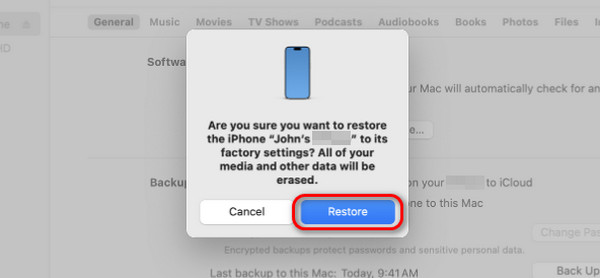
Del 3. Sådan låser du iPad op uden Apple ID med FoneLab iOS Unlocker
Du kan låse iPad'en op uden dit Apple ID igennem FoneLab iOS Unlocker. Det er et tredjepartsværktøj, der fjerner Apple ID, tørre adgangskode, skærmtidsbegrænsninger, MDM og sikkerhedskopieringskrypteringsindstillinger.
FoneLab Hjælper dig med at låse iPhone-skærmen op, fjerner Apple ID eller dens adgangskode, Fjern skærmtid eller adgangskode for begrænsning på få sekunder.
- Hjælper dig med at låse iPhone-skærmen op.
- Fjerner Apple ID eller dets adgangskode.
- Fjern skærmtid eller adgangskode for begrænsning på sekunder.
Fjernelse af Apple ID på en iPad sletter alle lagrede data. Det anbefales at have en sikkerhedskopi af dem alle før proceduren. Efterlign nu de detaljerede instruktioner nedenfor for at lære, hvordan dette værktøj fjerner Apple ID på iPad. Kom videre.
Trin 1Download FoneLab iOS Unlocker ved at vælge Gratis download ikonet på computerens hovedgrænseflade på værktøjets hovedwebsted. Konfigurer værktøjet, afhængigt af din computers operativsystem, og start det bagefter for at starte processen til fjernelse af iPad Apple ID.

Trin 2Vælg den Fjern Apple ID funktion som 2. mulighed. Derefter skal du få et lynkabel og tilslutte det til din computer. Senere vil du se OK-grænsefladen, hvis tilslutningsprocessen er vellykket. Du behøver kun at vente på, at værktøjet indlæses i et par sekunder.
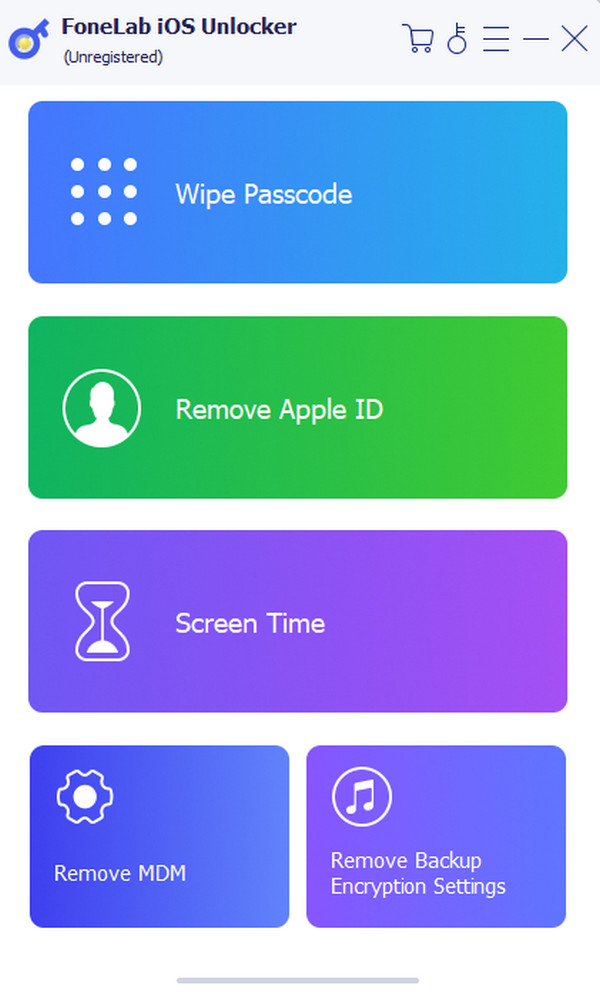
Trin 3Klik nu på knappen Starten knappen på den næste grænseflade. Du vil efterfølgende blive dirigeret til en ny skærm, og fjernelsesprocessen begynder. Det gode ved dette værktøj er, at det viser dig processen med at fjerne din Apple ID-procedure. Du behøver kun at vente et par minutter, indtil processen er færdig.
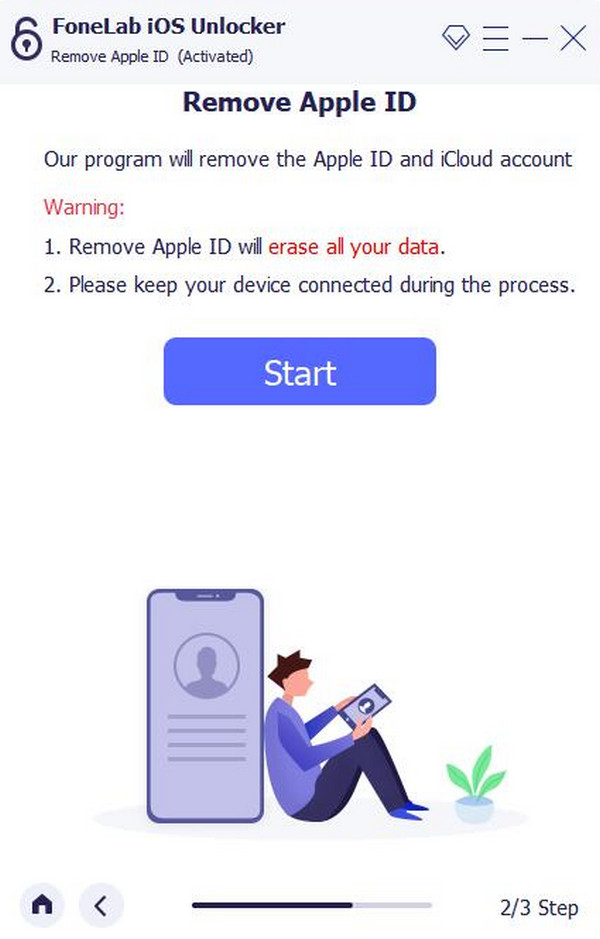
Trin 4Når Apple-id'et er fjernet, vil du se OK interface igen. Du kan nu frakoble iPad'en til din computer. Vær forsigtig med at gøre dette, da det kan påvirke iPad-dataene eller andre funktioner.
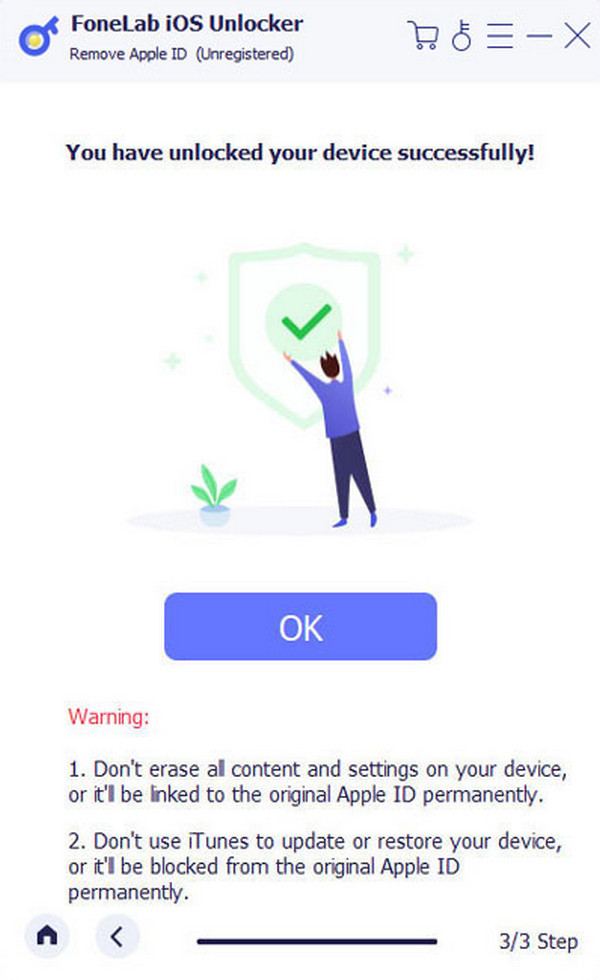
FoneLab Hjælper dig med at låse iPhone-skærmen op, fjerner Apple ID eller dens adgangskode, Fjern skærmtid eller adgangskode for begrænsning på få sekunder.
- Hjælper dig med at låse iPhone-skærmen op.
- Fjerner Apple ID eller dets adgangskode.
- Fjern skærmtid eller adgangskode for begrænsning på sekunder.
Del 4. Ofte stillede spørgsmål om, hvordan man låser iPad op uden Apple ID
Er der en måde at låse min iPad op, hvis jeg har købt den brugt og ikke har den oprindelige ejers Apple ID?
Normalt skal du samarbejde med den oprindelige ejer af iPad'en for at have legitimationsoplysningerne til Apple-id'et. Der er dog tidspunkter, hvor du af en eller anden grund ikke kan kontakte dem. Hvis det er tilfældet, kan du søge Apple Support og fremlægge bevis for køb af iPad.
Hvilke forholdsregler skal jeg tage for at undgå at blive låst ude af min iPad i fremtiden?
At blive låst ude på vores iPads er uundgåeligt på grund af gyldige årsager. Inden dette sker, men vi håber det ikke sker, skal du sørge for at huske dit eget Apple-id og din adgangskode. I dette tilfælde kan du slette iPad'en og låse din iPad op. Desuden jævnligt sikkerhedskopier dine iPad data for at sikre, at dine data har kopier af, hvad der end sker med de procedurer, du vil tage.
Det handler om, hvordan du låser iPad op uden Apple ID gratis! Du vil se 3 metoder i dette indlæg, du kan udføre ubesværet på grund af hvor detaljerede de er. Derudover vil du se softwaren, der kan hjælpe dig med at fjerne Apple-id'et på din iPad eller andre iOS-enheder: FoneLab iOS Unlocker. Vil du vide mere om det? Download værktøjet nu. Derudover, hvis du har flere spørgsmål, så efterlad dem i kommentarfeltet nedenfor. Tak skal du have!
FoneLab Hjælper dig med at låse iPhone-skærmen op, fjerner Apple ID eller dens adgangskode, Fjern skærmtid eller adgangskode for begrænsning på få sekunder.
- Hjælper dig med at låse iPhone-skærmen op.
- Fjerner Apple ID eller dets adgangskode.
- Fjern skærmtid eller adgangskode for begrænsning på sekunder.
